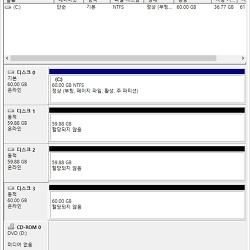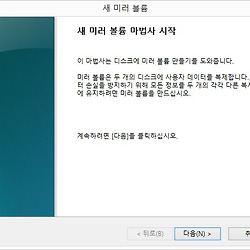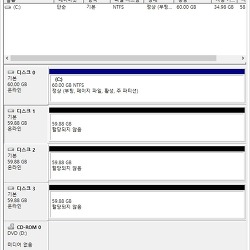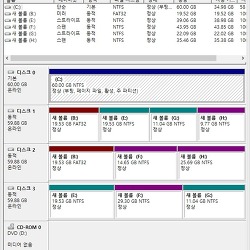윈도우에서 스트라이프 볼륨 만들기
지난 시간에 이어서 레이드 볼륨 구성 두번째 시간 스트라이프 볼륨 만들기 편입니다. 각 레이드에 대한 설명은 다음 글들을 참고하면 더 빠르게 이해하실 수 있습니다.
관련글
윈도우 8 / 8.1 에서 레이드(RAID) 구성 쉽게!
윈도우 디스크 RAID - 스팬, 스트라이프, 미러, 패리티 비트
윈도우 레이드 (RAID) 구성 - 스팬 볼륨 (JBOD)
스트라이프 볼륨? |
흔히 이야기 하는 RAID 구성 중에서 RAID 0 구성입니다. 여러개의 하드디스크를 묶어서 하나의 큰 볼륨으로 사용하기는 하지만 지난 시간에 설명드린 스팬 볼륨과는 조금 다른점이 있습니다.
바로, 설정 용량에 관해서는 자유롭지 못한 점이 스트라이프 볼륨의 특징입니다. 각 디스크 별로 같은 용량을 지정해야 하는 이유는 스트라이프의 뜻을 이해 하면 더 알기 쉬운데, 아파트에 예를 들어 설명을 하면
한 동에서 라인에 상관없이 한층당 한 가구의 개념과 비슷합니다.
101호, 102호, 103호, 104호 이렇게 있는 각 동별로 라인이 존재하는데, 이 벽을 모두 허물고 한 가족이 산다고 생각하면 쉽습니다. 이렇게 2층, 3층 나가다 보면 각 층마다 한 가구씩 거주하게 되는데, 만약 각 라인별로 최고 층이 다르다면 한개의 층으로 통합 할 수 없습니다.
스트라이프 볼륨 역시 줄무늬(한 개의 층)란 이름에서 알 수 있듯이 디스크의 각 저장 층을 통합하는 역할을 합니다.
장점은 작업을 하거나 필요한 자료의 로딩이 필요한 경우에 하드디스크의 성능을 분산시켜 사용가능합니다. 층을 기준으로 분산시켜서 저장하였기 때문에 각기 하드 디스크의 성능을 따로 이용해서 효율적입니다.
하지만, 이로 인해 단점이 존재하는데 어느 하나의 디스크가 오류가 난다면 전체를 사용할 수 없게 됩니다. 너무나 치명적인 단점이고 불편한 부분이지만, 차후 RAID 5 구성에서 이 단점을 해결 할 수 있습니다.
스트라이프 볼륨 설정하기 |
역시 이번에도 저장소 관리를 통해서 스트라이프 볼륨으로 설정가능 합니다.
바탕화면 > 컴퓨터 > 관리 > 저장소 > 디스크 관리
제어판 > 시스템 및 보안 > 관리도구 > 하드 디스크 파티션 만들기 및 포맷
실행창(윈도우기 + R)에서 "diskmgmt.msc" 입력
1. 디스크 관리에서 새 스트라이프 볼륨을 선택합니다.
2. 이번에도 역시 새 스트라이프 볼륨 마법사를 통해 새 스트라이프 볼륨을 설정해 줍니다.
3. 디스크 용량을 설정해 줍니다.
스팬 볼륨과 다른게 몇 개의 디스크를 설정하더라도 설정된 디스크중에서 가장 최소 용량을 따라갑니다. 디스크 마다 따로 용량 설정은 불가능하며, 모두 일괄적으로 변경이 됩니다.
저는 디스크 하나의 용량을 30GB로 설정하였습니다. 하나의 디스크를 30GB로 설정하면 나머지 다른 디스크들도 30GB로 설정이 되어지며, 볼륨이 만들어지고 난 후 총 용량은 60GB가 됩니다.
4. 드라이브 문자를 할당하든가 다른 NTFS 폴더에 탑재합니다.
스팬 볼륨 설정하는 글을 읽어보았으면, 스트라이프 볼륨을 설정하는 내용은 스팬 볼륨 설정 방식과 대동소이 합니다. 만들기는 어렵지는 않으나, 추천하지는 않는 방식입니다. 이 스트라이프 방식보다 더 발전한 방식이 있기 때문에 현재는 이렇게 설정을 한다라고만 알고 계시는게 더 좋을 듯합니다.
이 스트라이프 볼륨은 디스크가 2개만 되어도 하나로 묶을 수 있습니다. (RAID 0의 단점을 보안한 RAID 5 방식은 디스크가 3개가 필요합니다.) 따라서 디스크를 정말 안정적으로 관리 할 수 있다면 그냥 스트라이프로 묶어도 상관이 없습니다. (솔직히 저는 요즘 디스크가 내구성이 좋고, 오류가 나도 운명이구나~ 하면서 그냥 쓸 생각입니다.)
이 다음 시간에는 미러 볼륨에 대해서 좀 더 소개를 하고 추후에 추가될 포스팅으로 RAID 5 볼륨, 저장소 공간에 대한 글을 순서대로 포스팅해보도록 하겠습니다.